Kalender
Me hev fengje elektroniske kalendrar i Nei til EU. Du kann bruka dei i alle program som stør iCal-formatet, programmet må i tillegg stø HTTP Basic-autentisering -- det kann høyrast litt vandskeleg ut, men du må kunna logga inn med brukarnamnet og passordet ditt for å henta kalenderane.
Systemet er brukbart no, men ikkje perfekt, eg jobbar heile tidi med å gjera det betre og finna betre/enklare systemer.
Eg vil visa korleis du kann bruka kalenderen i Thunderbird.
- Kva for nokre kalendrar hev me i NTEU?
- Installera Lightning (kalender) i Thunderbird
- Legg til kalender
Kalendrar me brukar i NTEU
- http://kalender.neitileu.no/konferansetelefon.ics - for leige av konferansetelefonen
- http://kalender.neitileu.no/moterom.ics - tinging av møterom
- http://kalender.neitileu.no/aktivitet.ics - kva skjer som er halvrelevant for arbeidet vårt?
- http://kalender.neitileu.no/internaktivitet.ics - kva skjer inne i NTEU?
- http://kalender.neitileu.no/reservasjon.ics - reservasjon av andre ting, t.d. datamaskinen, projektor o.l.
- http://rev.neitileu.no/cal/ - link til mappe med alle kalendere
Installera Lightning i Thunderbird
Hent Lightning frå Mozilla Addons.
Opna Thunderbird. Gå til verktøy, addons, og vel innstaller. Finn fram Lightning-tillegget du henta og innstaller det. Start Thunderbird um att.
Når du no opnar Lightning hev du fengje ein meny nedst til venstre.
Legg til kalender
Trykk på «Kalender».
Til venstre Er det eit felt med «Kalender» der alle kalendrane skal vera nedyver. Du hev truleg ein som heiter «Home» der nett no som ligg lokalt på maskina di. Den kann du fint sletta, men du treng ikkje. Høgreklikk inne i dette feltet og vel Ny kalender.
Vel På nettverket. Neste.
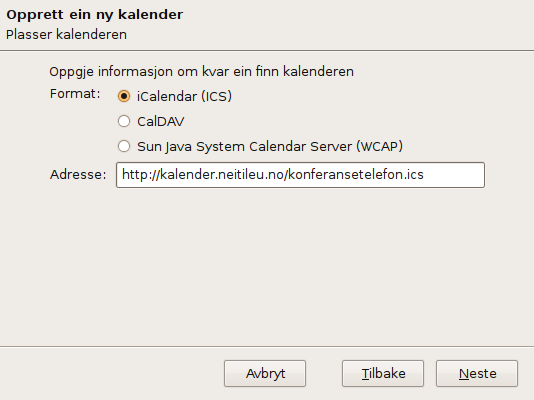
Format skal vera «iCalender (ICS)», i adresse skriv du inn (elder kopierer) kalenderen du vil bruka.
Namn kann du fint velja sjølv. Farge likeso. Det er lurt å taka av alarmar, med mindre du legg inn internaktivitet-kalenderen som det kann vera kjekt å få varsling um når ting skjer. Epost skal vera «Ingen» på alle kalenderane utanum din eigen.
Når du hev lagt til kalenderen kjem han i venstremenyen. Høgreklikk på han og vel «eigenskapar». Her kann du velja «skriveverna» viss du ikkje vil endra kalenderen. Du kann òg slå av og på alarmen viss han vert plagsom.
Bruk av kalenderen
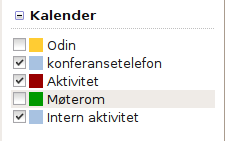
Til venstre for kvar kalender er det eit lite kryss. Dette viser um du hev kalenderen påskrudd. På biletet kann du sjå at eg hev Aktivitet og Intern aktivitet påskrudd, men ikkje møterom. Det kann vera lurt å fjerna kalendrar du ikkje er umiddelbart interessert i, og då spesielt personlege kalendrar til andre enn deg. Det vert fort mykje støy å sjå alle avtalane til alle saman.
Vel den kalenderen du vil leggja noko til. Sei t.d. at du vil reservera møterommet. Då må eg fyrst haka av møterommet slik at han er aktiv, -- eg treng ikkje haka vekk dei andre som allereide er på, men møterom må vera «mørk».
I feltet yver kalenderane hev du ein liten kalender, naviger deg fram til datoen du vil reservera. Trykk på han. I hovudvindauga kann du no dra frå den tidi du ynskjer å leiga til den tidi du er ferdig.
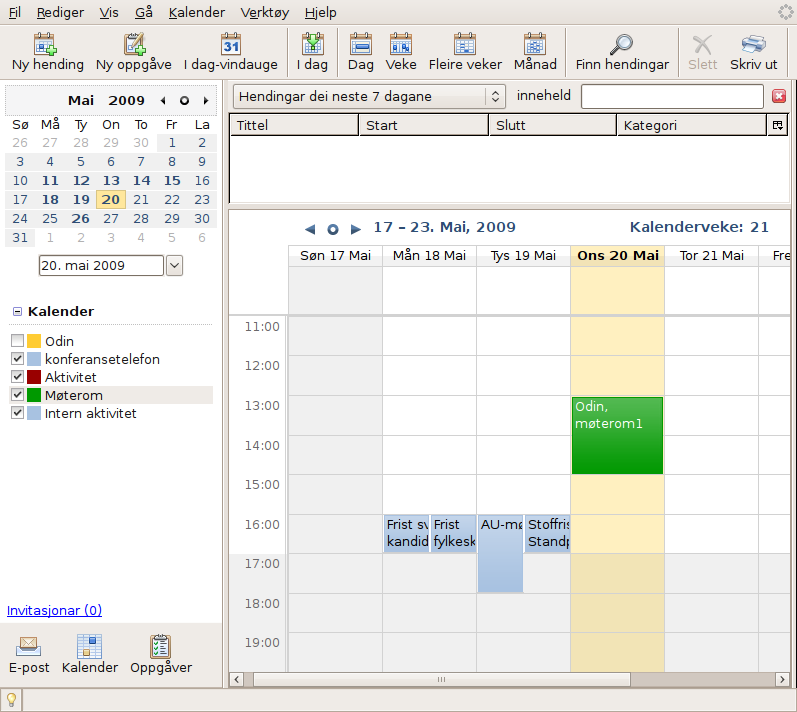
I dette tilfellet skriv du inn namnet ditt og kva møterom du vil reservera. Trykk enter. Du er ferdig. Dei andre sine kalendarar vil uppdatera seg etter 10-15 minutt. Eg jobber med å betra dette problemet.
Publisering av egen kalender
Du kan publisere din egen kalender slik at andre kan legge til og se den ved å høyreklikke på kalenderen din og velge publiser. Adressen du skriver inn skal være på formen
http://kalender.neitileu.no/kalendernavn.ics.
I mitt tilfelle er adressen
http://kalender.neitileu.no/bonden.ics

 Attende...
Attende...